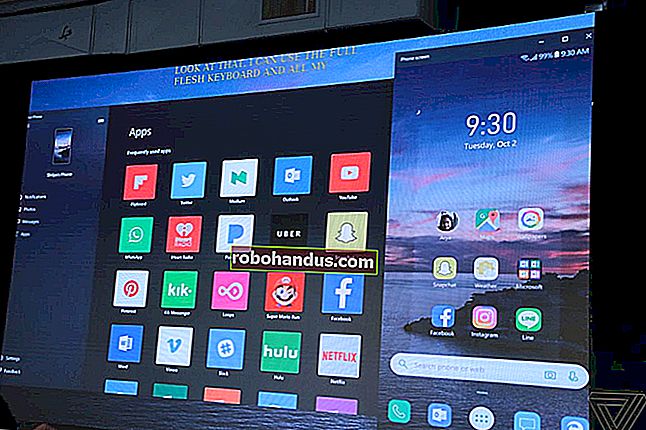ما الجديد في تحديث أكتوبر 2020 لنظام التشغيل Windows 10 (20H2) ، متوفر الآن

تحديث أكتوبر 2020 لنظام التشغيل Windows 10 ، المعروف أيضًا باسم تحديث 20H2 ، موجود هنا. يركز هذا التحديث على إصلاحات الأخطاء والأداء ، ولكن لديه بعض التغييرات الأكبر - مثل إزالة لوحة تحكم النظام.
هذه المقالة مُحدَّثة بأحدث التغييرات اعتبارًا من الإصدار النهائي لتحديث 20H2 ، الذي تم إصداره في 20 أكتوبر 2020. ويُعرف أيضًا باسم Windows 10 ، الإصدار 2009 ، وله رقم إصدار 19042.572.
كيفية تثبيت التحديث الآن
لتثبيت التحديث بالطريقة الرسمية ، توجه إلى الإعدادات> التحديث والأمان> Windows Update. انقر فوق "التحقق من وجود تحديثات". إذا كان التحديث متاحًا لجهاز الكمبيوتر الخاص بك ، فسترى "تحديث الميزة إلى Windows 10 ، الإصدار 20H2" هنا. انقر فوق "تنزيل وتثبيت" للحصول عليه.
إذا لم يكن التحديث متاحًا لجهاز الكمبيوتر الخاص بك ، فهذا يشير إلى أن Microsoft ليست واثقة من أنها ستعمل بشكل جيد على أجهزة الكمبيوتر حتى الآن. لتثبيت التحديث على أي حال ، قم بتنزيل وتشغيل أداة مساعد التحديث من Microsoft. توجه إلى صفحة تنزيل Windows 10 وانقر فوق "تحديث الآن" للحصول عليه.
تحذير : يؤدي تشغيل هذه الأداة إلى تخطي عملية الطرح التدريجي. قد تواجه أخطاء في التحديث على جهاز الكمبيوتر الخاص بك إذا كنت تستخدمه. نوصيك بالانتظار حتى يتم عرض التحديث على جهاز الكمبيوتر الخاص بك عبر Windows Update قبل تثبيته.
ذات صلة: كيفية تثبيت تحديث أكتوبر 2020 لنظام Windows 10 (20H2)
ليس هناك الكثير من الجديد ، وهذه أخبار كبيرة!
يوفر تحديث أكتوبر 2020 لنظام التشغيل Windows 10 (الإصدار 20H2) بعض التغييرات الملحوظة - جزء النظام الكلاسيكي في لوحة التحكم يتلاشى - ولكنه يتميز في الغالب بتغييرات أصغر. هذا مثير للغاية.
بالتأكيد ، كان لدينا تحديث أصغر العام الماضي مع 19H2 (تحديث نوفمبر 2019) متبوعًا بتحديث أكبر مع 20H1 (تحديث مايو 2020). لكن مايكروسوفت أصرت على عدم وجود خطة لإجراء تحديث صغير يتبعه تحديث كبير كل عام. هذه المرة ، يمكن أن يكون 20H2 بسهولة إصدارًا كبيرًا آخر مليئًا بالميزات. بدلاً من ذلك ، تقوم Microsoft بأخذ تحديث 20H1 الحالي وصقله إلى أبعد من ذلك.
يجب أن يكون هذا التحديث مستقرًا كثيرًا بسبب كل هذا الجهد المبذول في التلميع وإصلاح الأخطاء. هذه أخبار جيدة لمستخدمي Windows 10.
هذه هي ترجمتنا من Microsoft إلى الإنجليزية لما يحدث ، على أي حال. وإليك كيفية تعبير Microsoft عن ذلك: "سيوفر الإصدار 20H2 من Windows 10 مجموعة محددة من الميزات لتحسين الأداء وتحسين الجودة."
سيكون هذا التحديث سريع التثبيت ، تمامًا مثل 19H2. إذا كنت تقوم بالفعل بتشغيل تحديث مايو 2020 (20H1) ، فسيكون تثبيته بنفس سرعة تثبيت تحديث شهري عادي - لن تحتاج إلى تنزيل طويل أو إعادة تشغيل مطولة.
قامت Microsoft بإزالة لوحة تحكم النظام

في هذا الإصدار من Windows ، تمت إزالة صفحة "النظام" الكلاسيكية في لوحة التحكم. عندما تحاول فتحه ، سيتم نقلك إلى صفحة حول في تطبيق الإعدادات الجديد.
هذه ليست صفقة كبيرة كما تبدو. جميع المعلومات الموجودة في جزء الإعدادات في لوحة التحكم متاحة في تطبيق الإعدادات. يوجد زر "نسخ" ملائم لنسخ كل النص إلى الحافظة الخاصة بك ، وستجد حتى أزرارًا لفتح إعدادات النظام المتقدمة مثل إعدادات BitLocker و Device Manager في أسفل الصفحة.
هذه مجرد خطوة أخرى في عملية Microsoft الطويلة والبطيئة للتخلص التدريجي من لوحة التحكم. لن تختفي لوحة التحكم في أي وقت قريبًا - فهي تحتوي على العديد من الخيارات المفيدة وتقوم Microsoft بترحيلها إلى تطبيق الإعدادات الجديد ببطء شديد.
ذات صلة: لا تقلق: لوحة تحكم Windows 10 آمنة (في الوقت الحالي)
Microsoft Edge الجديد مدمج الآن

تفخر Microsoft بأن هذا هو الإصدار الأول من Windows 10 مع تضمين متصفح Microsoft Edge الجديد المستند إلى Chromium.
هذه ليست بالضرورة أخبارًا كبيرة - ربما قام Windows Update بالفعل بتثبيت Microsoft Edge الجديد على نظامك ، على أي حال. أصبح الإصدار الجديد من Edge متاحًا أيضًا للتنزيل من الويب منذ 15 يناير 2020. ولكن ، مع هذا الإصدار ، أصبح رسميًا: يستبدل الإصدار الجديد Edge القديم في الإصدار الأساسي من Windows 10.
ذات صلة: ما تحتاج لمعرفته حول متصفح Microsoft Edge الجديد
قم بالوصول إلى تطبيقات Android الخاصة بهاتف Samsung على جهاز الكمبيوتر الخاص بك

تعمل Microsoft على توسيع تطبيق "Your Phone" بمزيد من الميزات المصممة لـ "أجهزة Samsung محددة". إذا كان لديك أحد هذه الهواتف ، فيمكنك الآن الوصول إلى تطبيقات Android الخاصة بهاتفك مباشرة على جهاز الكمبيوتر الذي يعمل بنظام Windows 10. سيتم تشغيلها على هاتفك ولكن يمكنك تشغيلها ورؤيتها والتفاعل معها على سطح مكتب Windows 10.
تقول Microsoft إنها ستذهب إلى أبعد من ذلك في المستقبل:
في وقت لاحق من هذا العام ، سيختبر مستخدمو Samsung Galaxy Note20 القوة والراحة في تشغيل تطبيقات متعددة جنبًا إلى جنب وسنواصل العمل مع Samsung لجلب هذه الميزة إلى أجهزة إضافية. سيتم تشغيل التطبيقات في نوافذ منفصلة تتيح لك التفاعل مع تطبيقات متعددة في نفس الوقت.
يقدم موقع Microsoft على الويب مزيدًا من المعلومات حول ميزة "التطبيقات" ، بما في ذلك قائمة كاملة بالأجهزة المدعومة التي يمكنها استخدام "ميزة التطبيقات".
ذات صلة: لماذا يحتاج مستخدمو Android إلى تطبيق "Your Phone" الخاص بنظام Windows 10
يتطابق مظهر قائمة ابدأ بشكل أفضل مع أيقونات Windows 10 الجديدة
تحصل قائمة ابدأ على "مربعات مدركة للقوالب". الآن ، ستكون خلفية التجانب فاتحة أو داكنة لتتناسب مع أي سمة من سمات Windows 10 تستخدمها - فاتح أو غامق.
في السابق ، استخدمت قائمة ابدأ لون التمييز الخاص بك ، مما يعني أن سمة Windows 10 الافتراضية تستخدم مجموعة متنوعة من الرموز الزرقاء على خلفية زرقاء. يعني التحول إلى استخدام ألوان السمة القياسية أن أيقونات تطبيقات Windows 10 الجديدة تبدو أفضل في قائمة ابدأ.
ومع ذلك ، لا يزال بإمكانك استعادة تلك المربعات التي تطابق المظهر الخاص بك. ما عليك سوى التوجه إلى الإعدادات> التخصيص> اللون ، وتمكين الوضع الداكن (أو على الأقل تمكين الوضع الداكن لـ "وضع Windows الافتراضي الخاص بك ،") وإخبار Windows بإظهار لون التمييز في "البدء ، وشريط المهام ، ومركز الإجراءات".
ذات صلة: كيفية تمكين سمة الضوء الجديدة لنظام التشغيل Windows 10
يعرض Alt + Tab علامات تبويب مستعرض Edge افتراضيًا

يعرض Windows 10 الآن علامات تبويب المتصفح في مفتاح Alt + Tab - إذا كنت تستخدم Edge. بدلاً من عرض صورة مصغرة واحدة فقط لكل نافذة متصفح ، سترى عددًا من علامات التبويب المختلفة في مفتاح Alt + Tab. لذلك ، إذا كنت تستخدم عدة صفحات ويب في وقت واحد ، فيمكنك العثور عليها والتبديل بينها بسرعة فقط باستخدام Alt + Tab.
إذا لم يعجبك هذا ، فلا بأس - إنه قابل للتكوين. توجه إلى الإعدادات> النظام> تعدد المهام وقم بتكوين Alt + Tab لإظهار أحدث ثلاث أو خمس علامات تبويب - أو قم بإيقاف تشغيلها تمامًا واحصل على تجربة Alt + Tab كلاسيكية.
من المفترض أن المتصفحات الأخرى مثل Google Chrome و Mozilla Firefox يمكنها اختيار التكامل مع Alt + Tab switcher في المستقبل وإظهار علامات تبويب المتصفح أيضًا. بعد كل شيء ، تشارك Edge الجديدة قاعدة كود Chromium مفتوحة المصدر مع Google Chrome.
ذات صلة: سيعرض Windows 10 قريبًا علامات تبويب متصفح Edge في Alt + Tab
تحسينات على المواقع المثبتة على شريط المهام في Edge

تعمل Microsoft على جعل المواقع المثبتة على شريط المهام تعمل بشكل أفضل أيضًا. عند تثبيت موقع ويب على شريط المهام الخاص بك باستخدام Microsoft Edge ، يمكنك الآن النقر (أو تمرير الماوس فوق) رمز شريط المهام هذا لمشاهدة جميع علامات تبويب المتصفح لهذا الموقع.
لذلك ، إذا قمت بتثبيت Gmail على شريط المهام في Edge وكان لديك علامات تبويب Gmail مفتوحة في العديد من نوافذ المتصفح ، فيمكنك النقر فوق رمز Gmail للعثور عليها — حتى لو كانت مدفونة في نوافذ متصفح Edge الأخرى.
ذات صلة: كيفية تثبيت موقع ويب على شريط مهام Windows 10 أو قائمة ابدأ
لا مزيد من الإخطارات التي تساعد على التركيز البؤري المزعج

إذا كنت قد استخدمت ميزة Focus Assist في نظام التشغيل Windows 10 - والتي تخفي الإشعارات تلقائيًا أثناء ممارسة الألعاب واستخدام تطبيقات أخرى بملء الشاشة ، من بين مهام أخرى - فربما تلاحظ أنها قد تكون مزعجة حقًا.
انطلاقاً من روح عدم التنصت عليك بالإشعارات ، ينبثق برنامج Focus Assist ليُظهر لك إشعارًا ، لن يظهر لك أي إشعارات! وعندما تنتهي من نشاطك "المركز" ، ينبثق Focus Assist ملخصًا لجميع الإخطارات التي لم تظهر لك. إنه مشتت للغاية.
الآن ، تقوم Microsoft بتعطيل جميع إشعارات Focus Assist افتراضيًا ، على الرغم من أنه لا يزال بإمكانك إعادة تمكينها في الإعدادات.
ذات صلة: كيفية تعطيل إخطارات مساعدة التركيز المزعجة لنظام التشغيل Windows 10
تحديث خيارات معدل في الإعدادات

يمكنك الآن تغيير معدل تحديث جهاز الكمبيوتر الخاص بك في تطبيق "الإعدادات" - بدون زيارة لوحة التحكم القديمة. للعثور على هذا الخيار ، توجه إلى الإعدادات> النظام> العرض> إعدادات العرض المتقدمة. سترى خيار معدل التحديث في أسفل النافذة.
إذا كان لديك شاشة ذات معدل تحديث مرتفع ، فيجب عليك تشغيلها للحصول على تجربة بصرية أكثر سلاسة.
التبديل التلقائي لوضع الكمبيوتر اللوحي افتراضيًا

عندما قمت بفصل لوحة مفاتيح على جهاز 2 في 1 ، ظهر إشعار وسألك عما إذا كنت تريد تمكين وضع الجهاز اللوحي. الآن ، سيتحول Windows تلقائيًا إلى تجربة الجهاز اللوحي الجديدة المضافة في تحديث مايو 2020 دون المطالبة أو الإشعار.
يمكنك تغيير ما يحدث - على سبيل المثال ، لمنع Windows 10 من الدخول إلى وضع الكمبيوتر اللوحي تلقائيًا - من خلال التوجه إلى الإعدادات> النظام> الجهاز اللوحي.
تغييرات أصغر
معظم هذه التغييرات صغيرة جدًا ، لكن بعضها صغير حقًا. فيما يلي عدد قليل منها:
- تحسينات الإخطار : تتضمن إشعارات Windows 10 الآن شعار تطبيق حتى تتمكن بسهولة من معرفة التطبيق الذي أنشأها وزر "x" حتى تتمكن من رفضها بسرعة.
- تعديلات أيقونة شريط المهام الافتراضية : في تغيير طفيف ، سيقوم Windows 10 بضبط تخطيط رمز شريط المهام الافتراضي اعتمادًا على الغرض الذي تستخدم جهاز الكمبيوتر الخاص بك من أجله. إذا قمت بربط هاتف Android أثناء الإعداد ، فسترى رمز هاتفك على شريط المهام. إذا كان لديك حساب Xbox Live وكنت تستخدم جهاز كمبيوتر للألعاب ، فسترى أيقونة Xbox على شريط المهام. لا يزال بإمكانك إضافة أو إزالة الرموز التي تريدها.
- تحسينات إدارة الأجهزة الحديثة (MDM) : بالنسبة لمتخصصي تكنولوجيا المعلومات الذين يديرون أجهزة متعددة ، تقوم Microsoft بتوسيع سياسة إدارة الأجهزة الحديثة بإعدادات "المستخدمون المحليون والمجموعات المحلية" الجديدة التي تطابق الخيارات المتاحة للأجهزة المدارة من خلال Group Policy.
كالعادة ، قامت Microsoft أيضًا بإصلاح مجموعة متنوعة من مشكلات الأداء والاستقرار الصغيرة.
تصل المزيد من الميزات إلى تحديث Windows 10's 21H1 ، والذي سيصل في وقت ما في ربيع 2021. على سبيل المثال ، يحصل Windows 10 على دعم على مستوى النظام لـ DNS Over HTTPS (DoH) ، مما يعزز الأمان والخصوصية عبر الإنترنت.
ذات صلة: الجديد في تحديث Windows 10's 21H1 ، قادم في ربيع عام 2021